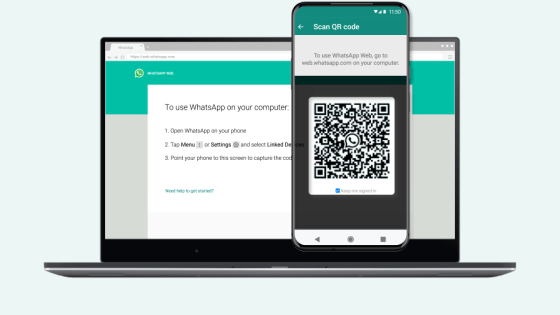
4 minutos de leitura
"Versão para navegador do aplicativo de conversas mais popular de conversas, o WhatsApp Web compartilha vários dos recursos, além da segurança na troca de informações."
Índice
ToggleO WhatsApp Web tem, como finalidade, viabilizar o uso do aplicativo de conversas em um navegador. Para isso, sincroniza as mensagens trocadas, a partir do app instalado no smartphone. Isso faz com que o app, já popularizado entre usuários e usuárias, seja ainda mais otimizado.
Deste modo, a pessoa pode usar o aplicativo tanto no celular quanto tablets, notebooks e computadores. As funcionalidades do WhatsApp Web são as mesmas, ou seja, troca de mensagens, envio de arquivos (documentos, fotos e vídeos) e até elaboração de enquetes.
Até o momento, a única funcionalidade ainda não disponibilizada para a versão do navegador é o envio de localização, como disponível no app para celular.
Porém, a troca de informações e mensagens preserva a segurança na manutenção dos dados, pois os diálogos são criptografados, de forma análoga ao que é feito no celular.
Se ainda não utiliza o aplicativo no navegador, veja como usar o WhatsApp no PC, tablets e demais dispositivos.
Fonte: WhatsApp
O primeiro passo para usar o WhatsApp Web no computador, seja ele Windows ou Mac, é acessar o site da ferramenta. Em seguida, escanear o QR Code disponibilizado para, a partir disso, o app parear as conversas já trocadas. Veja o passo a passo a seguir.
O passo a passo é o mesmo tanto para iPhone quanto Android, bem como tablets, ainda que algumas palavras ou comandos sejam diferentes.
Via de regra, você só pode usar uma conta por navegador. Porém, você pode tentar usar mais de uma ao abrir a navegação anônima do Chrome, usar diferentes navegadores (por exemplo, Chrome e Mozilla) e, ainda, o WhatsApp para PC.
Fonte: WhatsApp
Você sabia que, caso seja um usuário frequente, pode baixar um aplicativo do WhatsApp Web na sua máquina? Sim, a ferramenta disponibiliza o WhatsApp para PC, software com os sistemas operacionais Windows e Mac, de fácil instalação. Veja.
O aplicativo, assim como os demais instalados em seu computador, fica na barra de ferramentas da máquina. Ou seja, você não vai visualizá-lo como uma aba do navegador, a exemplo do WhatsApp Web online.
A vantagem disso é a otimização das tarefas cotidianas, uma vez que não precisará intercalar telas ou abas do navegador.
Embora seja uma funcionalidade pouco comentada, dá para usar o WhatsApp Web, também, no tablet. Aliás, há duas formas: pelo navegador ou aplicativo. Confira o passo a passo de cada uma delas.
Para acessar o WhatsApp Web pelo navegador em seu tablet, execute as seguintes operações:
Por ser também um aparelho móvel, pode ser que você tenha que repetir todo esse processo no próximo uso, ok?
Assim como existe um app para desktop, você também tem um para baixar caso precise usar o WhatsApp Web em seu tablet. Faça o seguinte:
Aqui, temos duas orientações importantes. A primeira delas é o app ser compatível com a versão Android 4.0 do tablet. Em segundo lugar, ao alterar as configurações de segurança, você deixa o aparelho mais vulnerável.
Alguns usuários e usuárias, por vezes, reclamam da demora na sincronização dos dados e conversas entre o WhatsApp Web e o app no celular. Porém, isso vai depender da rede à qual ambos os aparelhos estejam conectados.
Sendo assim, recomenda-se que tanto o PC ou notebook quanto o smartphone estejam conectados à mesma rede WiFi.
Como mencionamos acima, boa parte dos recursos são compartilhados entre as versões para Web e celular. Entretanto, algumas estão ausentes no WhatsApp Web, a saber:
Ademais, pode ser que uma mensagem apagada na versão do navegador permaneça ativa no app instalado no celular.
Por fim, também não é possível alterar determinadas configurações de privacidade, como a confirmação de leitura e a função “visto por último”.
Há alguns meses, o WhatsApp liberou uma atualização que dispensa a necessidade de estar com o aparelho próximo para usar a versão do navegador.
Ou seja, mesmo que seu smartphone esteja em casa, caso tenha sincronizado o WhatsApp Web em outro local, pode usar o app perfeitamente de onde estiver.
Até pouco tempo, a única exigência era que o seu celular estivesse conectado à internet. Porém, atualizações mais recentes permitem o uso do WhatsApp Web mesmo que o celular esteja desligado.
Basta apenas que você tenha sincronizado aplicativo e computador para, em seguida, revalidar por biometria.
Lembra que, no primeiro tópico, comentamos sobre a opção de manter-se conectado? Pois bem, isso é de fundamental importância para manter a sua privacidade. Isso porque as sessões não são encerradas quando você simplesmente fecha o navegador.
Por isso, é importante que você evite usá-lo em computadores públicos ou que tenham fácil acesso de terceiros. O ideal é que você não selecione aquela opção ao escanear o QR Code e, ao sair, lembre-se de desconectar. Para isso, faça o seguinte:
Pronto, sua sessão será efetivamente encerrada e, para acessá-la, somente mediante o aparelhamento com o seu celular. Mas, caso se esqueça disso, não se preocupe, você pode deslogar pelo aparelho:
Em suma, o WhatsApp Web surge como uma versão eficiente do aplicativo de conversas para navegador. De forma muito simples, você pode instalar o app próprio para Windows e Mac, ou ainda, utilizá-lo online. Uma das vantagens é poder acessar suas conversas de onde estiver, sempre de forma segura, seja pelo notebook, tablet, PC ou celular.
No results available
ResetSem resultados
ResetPor favor, desative o AdBlock para continuar acessando nosso conteúdo.